Konwertuj, edytuj i kompresuj filmy/audio w ponad 1000 formatach o wysokiej jakości.
6 sposobów na konwersję 3GP do MP4 w celu odtwarzania na wszystkich urządzeniach
Czy kiedykolwiek próbowałeś obejrzeć ukochany film na starym telefonie, tylko po to, aby dowiedzieć się, że nie można go odtworzyć na obecnym telefonie, ponieważ jest w formacie 3GP? Potrzeba konwersji 3GP na MP4 jest bardziej na żądanie niż kiedykolwiek! Szersza kompatybilność, płynniejsze odtwarzanie i łatwe udostępnianie na różnych platformach czekają na Ciebie! Więc bez wahania zanurz się teraz i odkryj łatwe do naśladowania metody sześciu konwerterów 3GP na MP4, obejmujących zarówno rozwiązania online, jak i offline.
| Metody | Główne cechy |
| 4Easysoft Total Video Converter | Potężny konwerter wideo obsługujący różne formaty i ustawienia wstępne z zaawansowanymi funkcjami. |
| Vlc media player | Darmowy i otwartoźródłowy odtwarzacz, który wśród swoich funkcji zawiera podstawową konwersję wideo. |
| Odtwarzacz QuickTime | Zintegrowany odtwarzacz multimedialny firmy Apple umożliwia podstawową edycję i konwersję. |
| Konwertuj w chmurze | Usługa online obsługująca szeroki zakres konwersji, np. z formatu 3GP do MP4. |
| Konwerter 3GP na MP4 | Dedykowana aplikacja na Androida przeznaczona do podstawowej konwersji plików 3GP do MP4. |
| Konwerter wideo | Popularna aplikacja iOS do konwersji wideo, obsługująca wiele formatów, w tym 3GP na MP4. |
Lista przewodników
Dlaczego musisz konwertować 3GP do MP4 Bezstratny sposób na konwersję 3GP do MP4 w systemie Windows/Mac Konwertuj 3GP na MP4 za pomocą VLC na komputerze z systemem Windows [Kroki] Jak łatwo przekonwertować 3GP na MP4 za pomocą QuickTime Player na komputerze Mac Użyj CloudConvert, aby bezpłatnie zmienić 3GP na MP4 online 2 aplikacje do konwersji plików 3GP do MP4 na Androidzie/iPhonieDlaczego musisz konwertować 3GP do MP4
Zanim zagłębisz się w sposoby konwersji 3GP na MP4, powinieneś najpierw zrozumieć te dwa formaty. 3GP jest przeznaczony dla telefonów komórkowych o ograniczonej pamięci i przepustowości. Priorytetem są mniejsze rozmiary plików, co czyni go idealnym do udostępniania filmów w sieciach komórkowych.
Tymczasem, MP4 to standardowy format wideo dzięki swojej wszechstronności i kompatybilności. Obejmuje różne kodeki, umożliwiając wysokiej jakości wideo i audio przy zachowaniu małych rozmiarów plików. Jest również bardzo elastyczny, posiadając wiele szybkości klatek, rozdzielczości i przepływności bitów.
Dlaczego warto konwertować 3GP do MP4?
Głównym powodem konwersji jest kompatybilność. Podczas gdy format 3GP jest przeznaczony dla urządzeń mobilnych, głównie starszych, nie jest on łatwo odtwarzalny na wielu nowoczesnych urządzeniach, w tym smartfonach, komputerach, tabletach i telewizorach. MP4, będący obecnie standardem, ma szerszą kompatybilność na każdym urządzeniu i platformie. Zapewnia również lepszą jakość i obsługuje zaawansowane kodeki, które skutecznie kompresują dane. Dzięki formatowi MP4 możesz zwiększyć możliwości udostępniania i edycji dzięki jego powszechnemu wsparciu.
Czy jesteś gotowy, aby odblokować pełen potencjał swoich plików 3GP? Przejdź do następujących części, aby odkryć najlepsze narzędzia do konwersji 3GP na MP4.
Bezstratny sposób na konwersję 3GP do MP4 w systemie Windows/Mac
Szukasz potężnego i przyjaznego rozwiązania do konwersji 3GP na MP4 bez utraty jakości? Nie szukaj dalej niż 4Easysoft Total Video Converter! To oprogramowanie to idealne połączenie zaawansowanych funkcji i przyjazności, pozwalające na osiągnięcie doskonałych wyników konwersji bez wysiłku, niezależnie od formatu, np. 3GP, MP4, MOV, AVI, MKV itd. Poza tym możesz dostosować ustawienia dla każdego formatu, aby uzyskać jakość, szybkość transmisji, rozdzielczość i wiele innych, które odpowiadają Twoim preferencjom. A nawet jeśli masz wiele plików 3GP do przekonwertowania na MP4, czas jest znacznie zaoszczędzony dzięki funkcji konwersji wsadowej programu!

Wykorzystaj zaawansowaną technologię kodowania, aby uzyskać wysokiej jakości pliki 3GP przekonwertowane do MP4.
Przejmij pełną kontrolę nad ustawieniami, takimi jak rozdzielczość, jakość, szybkość transmisji itp.
Szybsza konwersja dzięki technologii przyspieszenia sprzętowego.
Sprawdź dokładnie przekonwertowany plik w oknie podglądu.
100% Bezpieczne
100% Bezpieczne
Krok 1Początek 4Easysoft Total Video Convert, a następnie zacznij od zaimportowania filmów 3GP, klikając przycisk „Dodaj pliki” lub przeciągając je i upuszczając w interfejsie.

Krok 2Następnie kliknij menu „Convert All to”, aby otworzyć dostępne formaty. Upewnij się, że przejdziesz do sekcji „Video” i zlokalizujesz „MP4” na liście, aby przekonwertować 3GP na MP4.

Możesz dodatkowo dostosować profil wyjściowy, klikając przycisk „Profil niestandardowy” i dostosowując ustawienia wideo i audio, takie jak rozdzielczość, szybkość transmisji, jakość itp.

Krok 3Następnie określ folder docelowy i nazwę pliku dla przekonwertowanego pliku 3GP do MP4. Na koniec kliknij przycisk „Convert All”, aby uruchomić proces konwersji i zapisać plik na komputerze.

Konwertuj 3GP na MP4 za pomocą VLC na komputerze z systemem Windows [Kroki]
Oprócz tego, że jest znanym odtwarzaczem multimediów typu open source, VLC ma podstawowe możliwości konwersji wideo, skutecznie konwertując 3GP do MP4. Dzięki prostemu procesowi i łatwo dostępnej opcji dla użytkowników systemu Windows możesz szybko uzyskać pliki MP4! Po konwersja do MP4 przez VLC, możesz wykorzystać funkcje programu związane z odtwarzaniem.
• Uruchom teraz VLC Media Player. Na ekranie głównym kliknij zakładkę „Media” i wybierz „Convert/Save” z listy opcji.
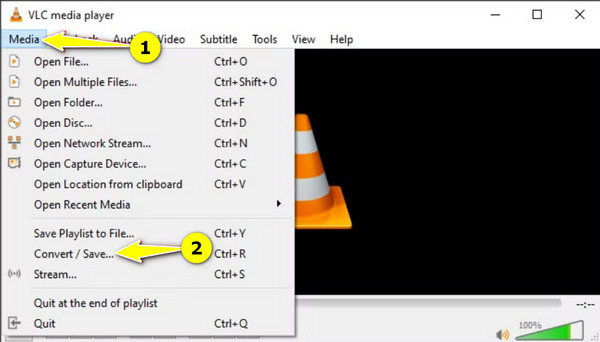
• Teraz w oknie dialogowym kliknij przycisk „Dodaj”, aby zaimportować plik wideo 3GP, a następnie kliknij przycisk „Otwórz”. Kontynuuj, klikając przycisk „Konwertuj/Zapisz” poniżej.
• W tym nowym oknie dialogowym wybierz opcję „Video-H.264 + MP3 (MP4)” na liście rozwijanej „Profile”. Następnie wybierz folder docelowy i nazwę pliku MP4, a następnie kliknij przycisk „Start”, aby rozpocząć konwersję 3GP do MP4.
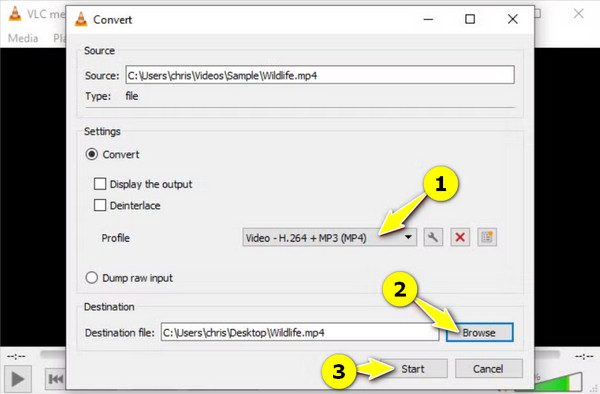
Jak łatwo przekonwertować 3GP na MP4 za pomocą QuickTime Player na komputerze Mac
Następny jest dla użytkowników komputerów Mac, czyli QuickTime Player. Jest to domyślny odtwarzacz multimediów macOS z podstawowymi możliwościami edycji i konwersji wideo. Umożliwia konwersję 3GP do MP4 w aplikacji, więc nie ma potrzeby dodatkowej instalacji. Chociaż jego funkcje mogą być ograniczone, QuickTime Player jest wygodnym rozwiązaniem dla użytkowników komputerów Mac.
• Znajdź film 3GP na komputerze Mac, kliknij go prawym przyciskiem myszy i wybierz „Otwórz za pomocą”, a następnie „QuickTime Player”.
• Przejdź do menu „Plik”, następnie „Eksportuj jako” i wybierz żądaną rozdzielczość spośród opcji. Następnie wybierz kodek „H.264”, aby uzyskać format MP4.
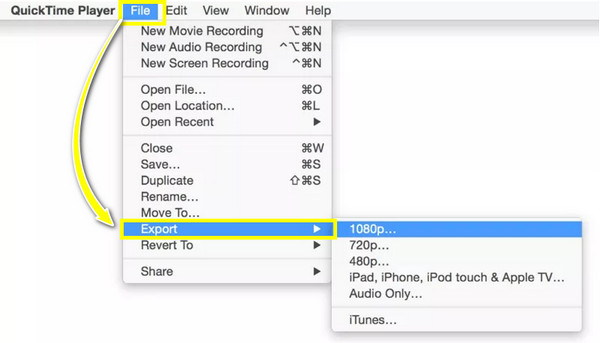
Użyj CloudConvert, aby bezpłatnie zmienić 3GP na MP4 online
Wszechstronna platforma internetowa czeka na Ciebie tutaj, na stronie CloudConvert! Ten internetowy konwerter 3GP do MP4 obejmuje szeroki zakres konwersji plików, od plików wideo i audio po dokumenty i prezentacje. Dostęp do niego jest możliwy na dowolnym urządzeniu, o ile ma ono połączenie z Internetem. Ponadto CloudConvert jest łatwy w użyciu dzięki prostemu interfejsowi i opcjom, dzięki czemu możesz szybko osiągnąć pożądaną konwersję.
• W wybranej przeglądarce, na przykład Chrome, wyszukaj główną stronę CloudConvert 3GP to MP4 Converter. Tutaj zacznij od kliknięcia „Wybierz plik”, aby przeglądać wideo 3GP.
• Automatycznie jako format wybierany jest „MP4”; jeśli nie, kliknij przycisk „menu z trzema kropkami” i znajdź format. Dostosuj ustawienia według potrzeb, a następnie kliknij przycisk „Konwertuj”, aby rozpocząć i zaczekaj, aż zostanie ukończony.

2 aplikacje do konwersji plików 3GP do MP4 na Androidzie/iPhonie
Po tych narzędziach desktopowych i online, dla kogoś, kto woli używać swoich telefonów komórkowych do konwersji 3GP do MP4, jest aplikacja dla Ciebie! Tutaj poznasz aplikacje konwertujące dla Androida i iPhone'a: 3GP to MP4 Converter i The Video Converter.
1. Konwerter 3GP na MP4
Ta aplikacja na Androida oferuje przyjazny użytkownikowi interfejs do konwersji plików 3GP do MP4. Dzięki niej proces staje się o wiele prostszy i bardziej dostępny dla użytkowników Androida, więc zobacz poniżej, jak po prostu użyć, aby przekonwertować 3GP do MP4 na Androidzie:
• Po zainstalowaniu aplikacji z Google Play Store uruchom ją na swoim urządzeniu. Zaimportuj pliki 3GP, które chcesz przekonwertować, używając przycisku „Dodaj”.
• Następnie automatycznie wybierany jest format „MP4”, więc aby rozpocząć, wystarczy kliknąć przycisk „Konwertuj na MP4”.
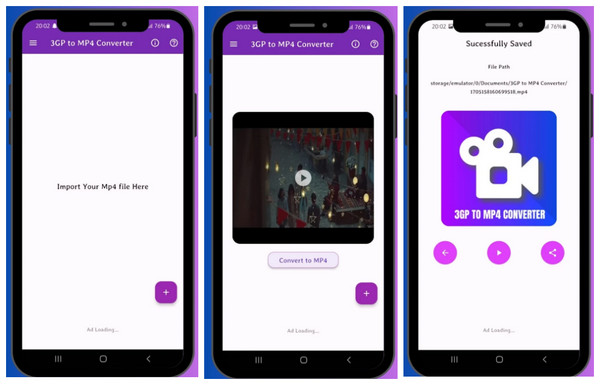
2. Konwerter wideo
Oprócz konwersji 3GP do MP4, to narzędzie dla iPhone'a może również konwertować różne formaty wideo. Po prostu zaimportuj plik, wybierz żądany format i gotowe! Możesz również konwertować 3GP do Obsługiwane formaty iPhone'a, jak MOV. Ponadto The Video Converter for iPhone ma wygodne narzędzia do zarządzania filmami w samej aplikacji.
• Po zainstalowaniu aplikacji z App Store uruchom ją na swoim urządzeniu z systemem iOS. Teraz na ekranie głównym wybierz lokalizację, w której zapisany jest plik 3GP; na przykład dotknij opcji „Pliki” i znajdź wideo 3GP, które chcesz zaimportować.
• Następnie wybierz „MP4” jako format wyjściowy, a następnie dotknij przycisku „Konwertuj”, aby rozpocząć proces. Na ekranie zobaczysz proces ładowania, a później możesz wybrać, czy chcesz otworzyć, udostępnić, czy dodać wideo MP4 do aplikacji Zdjęcia.
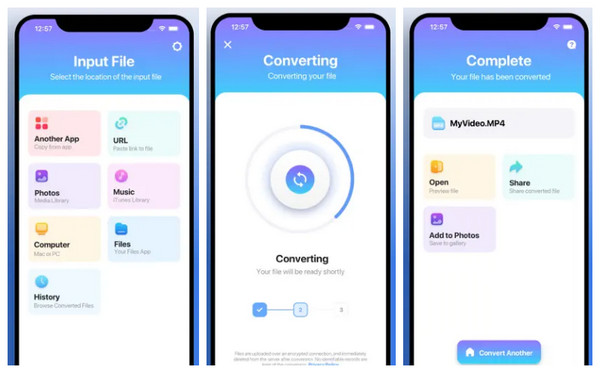
Wniosek
Otwieranie drzwi do szerszej kompatybilności to to, co robi konwersja 3GP do MP4. Możesz również uzyskać płynniejsze odtwarzanie i zwiększyć możliwości udostępniania i edycji. Niezależnie od tego, czy chcesz konwertera online, oprogramowania na komputery stacjonarne, czy też konwertować 3GP do MP4 na urządzeniu mobilnym, istnieje narzędzie, które najlepiej odpowiada Twoim potrzebom! Wśród nich poświęć czas na zapoznanie się z 4Easysoft Total Video Converter. Ma moc, aby zapewnić Ci wysokiej jakości wyniki bez wysiłku, niezależnie od tego, jaki format masz i wybierzesz. Ciesz się swoimi plikami wideo i audio na dowolnym urządzeniu, konwertując je teraz!
100% Bezpieczne
100% Bezpieczne



